Πώς να διαχειριστείτε πολλές αναρτήσεις tumblr με το πρόγραμμα επεξεργασίας Mass Post;
Μεσα ΚΟΙΝΩΝΙΚΗΣ ΔΙΚΤΥΩΣΗΣ / / August 05, 2021
Tumblr υπήρξε επαναστατικός στον κόσμο του blogging από τότε που δημιουργήθηκε. Μπορεί να παρέχει σε έναν χρήστη επτά τύπους δημοσιεύσεων. Ωστόσο, αυτό είχε ως αποτέλεσμα τη μαζική συσσώρευση πολλών θέσεων. Γίνεται πολύ δύσκολο να τα διαχειριστείτε όλα μαζί. Έτσι, παρόλο που ο Tumblr έκανε το blogging καλύτερο, το έκανε επίσης λίγο βρώμικο. Έτσι, για τέτοια σενάρια, έχουμε ένα χαρακτηριστικό στο Tumblr που ονομάζεται Mass post editor.
Τώρα το πρόγραμμα επεξεργασίας μαζικής ανάρτησης επιτρέπει στον χρήστη να τροποποιήσει συνολικά αναρτήσεις, πράγμα που σημαίνει ότι ο χρήστης μπορεί να διαγράψει πολλές αναρτήσεις μαζί, να αλλάξει την ετικέτα σε αυτά και ούτω καθεξής. Έτσι, σε αυτό το άρθρο, θα δούμε τι μπορεί να κάνει κάποιος για να αξιοποιήσει πλήρως το πρόγραμμα επεξεργασίας Mass Post, γνωστό και ως Mass Editor.
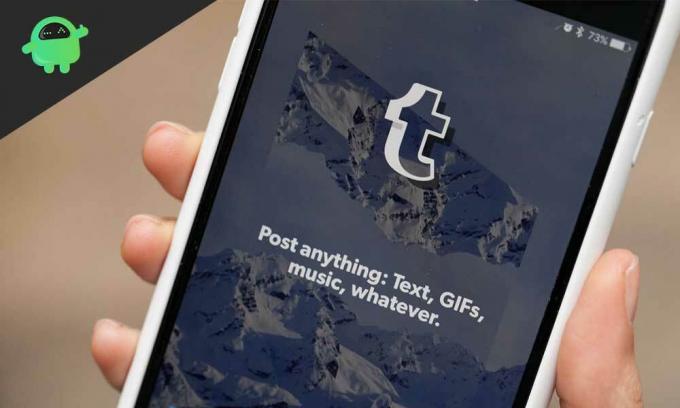
Πίνακας περιεχομένων
- 0.1 Πώς να βρείτε το Mass Editor:
- 1 Mass Post Editor για το δευτερεύον blog:
-
2 Λειτουργίες και περιορισμοί του Mass Post Editor:
- 2.1 Λειτουργίες:
- 2.2 Μηνιαία κατανομή θέσεων:
- 2.3 Προβολή μικρογραφίας:
- 2.4 Περιορισμοί:
- 2.5 Μίνι επέκταση Mass + New Kit:
Πώς να βρείτε το Mass Editor:
Εάν είστε νέοι στο Tumblr, τότε ακόμη και η εύρεση του Mass Editor θα μπορούσε να είναι δύσκολη. Ας δούμε λοιπόν τη διαδικασία βήμα προς βήμα για να αποκτήσετε πρόσβαση σε αυτήν.
- Συνδεθείτε στον λογαριασμό σας στο Tumblr.
- Μεταβείτε στον Πίνακα ελέγχου Tumblr.
- Κάντε κλικ στις Επιλογές λογαριασμού στην επάνω δεξιά γωνία.
- Κάντε κλικ στο λογαριασμό.
- Από το αναπτυσσόμενο μενού, κάντε κλικ στις δημοσιεύσεις.
- Εδώ θα δείτε την επιλογή που λέει Mass Post Editor. Κάντε κλικ σε αυτό.
- Μετά από αυτό, θα μεταφερθείτε σε ένα ξεχωριστό παράθυρο όπου θα δείτε όλες τις αναρτήσεις σας δίπλα-δίπλα σε ένα μέρος.
- Τώρα μπορείτε απλά να τα διαγράψετε ή να αλλάξετε ετικέτες σε αυτά σύμφωνα με τις προτιμήσεις και τις προτιμήσεις σας.
Mass Post Editor για το δευτερεύον blog:
Όπως και την προηγούμενη φορά, μεταβείτε στις επιλογές λογαριασμού και, στη συνέχεια, κάντε κλικ στο δευτερεύοντα λογαριασμό ιστολογίου. Μετά από αυτό, θα εμφανιστεί ο δευτερεύων λογαριασμός ιστολογίου με τον επεξεργαστή μαζικής ανάρτησης.
Υπάρχει ένας γρηγορότερος τρόπος για να μεταβείτε από το κύριο ιστολόγιο σε ένα δευτερεύον ιστολόγιο απευθείας από την οθόνη του Mass Post Editor.
- Μόλις μπείτε στην οθόνη μαζικής επεξεργασίας αναρτήσεων για το κύριο ιστολόγιό σας, θα δείτε ότι υπάρχει μια γραμμή διευθύνσεων για αυτό.
- Αλλάξτε μη αυτόματα τον τίτλο του κύριου ιστολογίου στη γραμμή διευθύνσεων με τον τίτλο του δευτερεύοντος ιστολογίου.
- Πατήστε Enter και η σελίδα θα φορτωθεί ξανά με όλες τις δευτερεύουσες δημοσιεύσεις ιστολογίου.
σχετικές αναρτήσεις
- Πώς να ελέγξετε τι είναι δημοφιλές στο Tumblr
- Κορυφαίες 7 εναλλακτικές λύσεις Tumblr το 2020
- Πώς να παρακάμψετε την ασφαλή λειτουργία Tumblr ή να την απενεργοποιήσετε χωρίς λογαριασμό; - Οδηγός 2020
Πώς να παρακάμψετε ή να απενεργοποιήσετε την ασφαλή λειτουργία Tumblr χωρίς λογαριασμό
Λειτουργίες και περιορισμοί του Mass Post Editor:
Λειτουργίες:
Τώρα ξέρετε όλους τους τρόπους για να μπείτε στον επεξεργαστή Mass post. Ας ρίξουμε μια ματιά στις λειτουργίες του και πώς μπορούν να σας βοηθήσουν.
Μηνιαία κατανομή θέσεων:
Οι αναρτήσεις στην οθόνη Mass Editor εμφανίζονται με σειρά ανάλογα με το μήνα που τροποποιήθηκε. Αυτό καθιστά πολύ εύκολη την πρόσβαση σε οποιαδήποτε δημοσίευση του παρελθόντος, αν γνωρίζετε σε ποιον μήνα έγινε τελευταία επεξεργασία. Λοιπόν, πώς έχετε πρόσβαση στην ανάρτηση χρησιμοποιώντας αυτό το μηνιαίο τμήμα; Λοιπόν, υπάρχουν δύο τρόποι για αυτό.
Ένας τρόπος:
Απλώς μετακινηθείτε προς τα κάτω στη λίστα των δημοσιεύσεων. Στην κορυφή, θα δείτε το όνομα του μήνα και τις αναρτήσεις που σχετίζονται με αυτό. Απλώς μετακινηθείτε προς τα κάτω μέχρι να φτάσετε στο Μήνα της επιλογής σας και στη συνέχεια αναζητήστε την επιθυμητή ανάρτηση.
Ενας άλλος τρόπος:
Υπάρχει μια επιλογή που ονομάζεται Μήνας στην κορυφή του προγράμματος επεξεργασίας δημοσιεύσεων Mass. Κάντε κλικ σε αυτό και θα δείτε μια αναπτυσσόμενη λίστα με όλους τους μήνες του έτους. Επιλέξτε τον Μήνα που αναζητάτε ανάλογα με την εν λόγω ανάρτηση. Όλες οι δημοσιεύσεις από αυτόν τον μήνα θα εμφανίζονται παρακάτω. Τώρα απλώς περιηγηθείτε στις δημοσιεύσεις από αυτόν τον Μήνα και απλώς επιλέξτε την ανάρτηση που αναζητάτε.
Προβολή μικρογραφίας:
Όλες οι δημοσιεύσεις στον επεξεργαστή Mass Post εμφανίζονται ως μικρογραφίες. Αυτό διευκολύνει τον εντοπισμό αναρτήσεων χωρίς να τις ανοίξετε πραγματικά. Εάν θέλετε να κάνετε αλλαγές, τότε μπορείτε απλά να ανοίξετε την ανάρτηση σε διαφορετική καρτέλα. Αλλά αν απλά περιηγείστε στις αναρτήσεις και αναζητάτε μια συγκεκριμένη ανάρτηση, τότε η λειτουργία προβολής μικρογραφιών είναι πραγματικά χρήσιμη.
Περιορισμοί:
Τώρα γνωρίζουμε ότι μπορούμε να επεξεργαστούμε και να επιλέξουμε πολλές δημοσιεύσεις μαζί στο πρόγραμμα επεξεργασίας Mass Post. Ωστόσο, όταν επιλέγουμε πολλές αναρτήσεις εδώ, δεν μπορούμε απλά να κρατήσουμε το κουμπί του ποντικιού μας και απλά να σύρουμε τις αναρτήσεις που θέλουμε να επιλέξουμε όπως κάνουμε με τη διεπαφή των παραθύρων μας. Εδώ, πρέπει κανείς να κάνει μεμονωμένο κλικ και να επιλέξει όλες τις δημοσιεύσεις που θέλει να τροποποιήσει. Έχετε επίσης ένα μέγιστο όριο επιλογής μόνο 100 δημοσιεύσεων κάθε φορά. Μόλις γίνει η επιλογή, τέσσερις επιλογές θα εμφανιστούν στην επάνω δεξιά γωνία, πράγμα που σημαίνει ότι είστε έτοιμοι να πάτε.
Μεταξύ των τεσσάρων επιλογών που εμφανίζονται, θα έχουμε διαγραφή, επεξεργασία ετικετών, προσθήκη ετικετών και αποεπιλογή. Ας δούμε πώς λειτουργούν.
Διαγραφή αναρτήσεων:
Αυτή είναι μια από τις πιο συχνά χρησιμοποιούμενες λειτουργίες του Tumblr, διαγράφοντας πολλές αναρτήσεις ταυτόχρονα.
- Αρχικά, επιλέξτε όλες τις αναρτήσεις που θέλετε να διαγράψετε.
- Κάντε κλικ στο κουμπί διαγραφής που εμφανίζεται στην επάνω δεξιά γωνία.
- Θα εμφανιστεί ένα παράθυρο διαλόγου ζητώντας επιβεβαίωση.
- Κάντε κλικ στο Ok, και όλες οι επιλεγμένες αναρτήσεις θα διαγραφούν οριστικά.
Προσθήκη ετικετών:
Η προσθήκη ετικετών είναι πλέον πιο εύκολη από ποτέ. Χρησιμοποιώντας αυτήν τη διαδικασία, μπορείτε να προσθέσετε ετικέτες σε μία ή περισσότερες αναρτήσεις ταυτόχρονα.
- Επιλέξτε τις αναρτήσεις στις οποίες θέλετε να προσθέσετε ετικέτες.
- Κάντε κλικ στο Προσθήκη ετικετών στην επάνω δεξιά γωνία.
- Θα εμφανιστεί ένα κενό πλαίσιο διαλόγου.
- Εισαγάγετε τις λέξεις στο πλαίσιο που θέλετε να προσθέσετε στις αναρτήσεις ως ετικέτες.
- Κάντε κλικ στο Προσθήκη ετικετών και, στη συνέχεια, όλα όσα πληκτρολογήσατε στο πλαίσιο θα γίνουν ετικέτες για αυτές τις αναρτήσεις.
Κατάργηση ετικετών:
Η αφαίρεση ετικετών είναι επίσης τόσο απλή όσο η προσθήκη ετικετών.
- Επιλέξτε τις δημοσιεύσεις.
- Κάντε κλικ στις ετικέτες επεξεργασίας στην επάνω δεξιά γωνία.
- Θα εμφανιστεί ένα πλαίσιο που θα περιέχει όλες τις ετικέτες που σχετίζονται με την ανάρτηση.
- Επιλέξτε όλα τα πλαίσια για τις ετικέτες που θέλετε να καταργήσετε.
- Κάντε κλικ στο Κατάργηση ετικετών και τελειώσατε.
Αποεπιλογή κουμπιού:
Αυτό δεν έχει μεγάλη λειτουργικότητα, εκτός από την κατάργηση της επιλογής μιας ανάρτησης που έχετε ήδη κάνει κλικ και επιλέξει.
Μίνι επέκταση Mass + New Kit:
Το Tumblr διαθέτει πολλά προνόμια από μόνο του, αλλά υπάρχει μια προσθήκη σε μια επέκταση εκεί έξω εάν θέλετε να βελτιώσετε ακόμη περισσότερο την εμπειρία σας. Το πρόσθετο που πρέπει να δούμε εδώ είναι το Νέο XKit με την επέκταση Mass + mini. Έρχεται με επιπλέον μεθόδους φιλτραρίσματος για τις αναρτήσεις σας. Μπορείτε ακόμη να φιλτράρετε αναρτήσεις βάσει των ετικετών που σχετίζονται με αυτές.
Πώς να το αποκτήσετε;
Προσθέστε την επέκταση στο πρόγραμμα περιήγησης ιστού Chrome ή Firefox.
- Μετά την προσθήκη της επέκτασης, ανανεώστε τον πίνακα ελέγχου Tumblr.
- Θα εμφανιστεί ένα σωρό αναδυόμενα που ζητούν άδεια για να προσθέσουν αυτό το νέο πρόσθετο.
- Εξετάστε όλα τα αναδυόμενα παράθυρα, επιτρέποντάς τους όλα, και στη συνέχεια θα δείτε το νέο εικονίδιο Xkit στην επάνω δεξιά γωνία του ταμπλό Tumblr.
- Κάντε κλικ σε αυτό το εικονίδιο και θα εμφανιστεί ο πίνακας διαχείρισης New XKit.
- Εδώ, κάντε κλικ στην παρακάτω καρτέλα που λέει, "Λήψη επεκτάσεων".
- Στη συνέχεια, θα δείτε μια δέσμη επεκτάσεων, θα βρείτε την επέκταση Mass + και κάντε κλικ στο κουμπί εγκατάστασης κάτω από αυτήν.
Νέες επιλογές φιλτραρίσματος:
Απλώς ανοίξτε το Mass post Editor και θα δείτε την αλλαγή για τον εαυτό σας.
Υπάρχει μια νέα λίστα επιλογών στην επάνω δεξιά γωνία. Η πρώτη επιλογή είναι να επιλέξετε τις πρώτες 100, οι οποίες προφανώς θα επιλέξουν τις πρώτες 100 δημοσιεύσεις από τη λίστα. Η επόμενη επιλογή Αποεπιλογή όλων θα αποεπιλέξει όλες τις προηγούμενες επιλεγμένες αναρτήσεις. Στη συνέχεια, έχουμε επιλέξει κατά τύπο, ο οποίος βασικά βοηθά στο φιλτράρισμα των αναρτήσεων ανάλογα με τον τύπο, δηλαδή, κείμενο, εικόνα, βίντεο, σύνδεσμο κ.λπ.
Επιλογή ανά μήνα:
Όταν επιλέγετε ένα μήνα για μετα-φιλτράρισμα στο Tumblr, θα εμφανιστούν δύο νέες επιλογές. Η πρώτη επιλογή επιλέγει τις πρώτες 100 θα επιλέξει τις πρώτες 100 αναρτήσεις για αυτόν τον μήνα μόνο. Η επόμενη επιλογή λέει ότι αποεπιλέξτε αυτόν τον μήνα και θα αποεπιλέξει όλες τις προηγούμενες επιλεγμένες αναρτήσεις για αυτόν τον μήνα.
Φιλτράρισμα κατά ετικέτες:
Ναι, μπορείτε να φιλτράρετε αναρτήσεις μέσω ετικετών χρησιμοποιώντας τη νέα επέκταση Xkit. Αυτό καθιστά πολύ εύκολο να βρείτε συγκεκριμένες δημοσιεύσεις.
- Μεταβείτε στον πίνακα ελέγχου Tumblr.
- Κάντε κλικ στο εικονίδιο Xkit στην επάνω δεξιά γωνία.
- Κάντε κλικ στην καρτέλα My Xkit αφού ανοίξει ο πίνακας διαχείρισης Xkit.
- Στη συνέχεια, κάντε κλικ στο Mass + present στην αριστερή πλευρά.
- Επιλέξτε το πλαίσιο δίπλα στην επιλογή Ενεργοποίηση αναζήτησης βάσει ετικέτας.
- Βγείτε από τον πίνακα στη συνέχεια και, στη συνέχεια, ανανεώστε τη σελίδα του πίνακα ελέγχου Tumblr.
- Θα δείτε μια νέα επιλογή τώρα, η οποία λέει μια αναζήτηση με ετικέτες.
- Κάντε κλικ σε αυτό και θα εμφανιστεί ένα πλαίσιο που θα σας ζητά τις ετικέτες που αναζητάτε.
- Εισαγάγετε την ετικέτα και πατήστε αναζήτηση. Θα εμφανιστούν όλες οι σχετικές δημοσιεύσεις.
Αυτές είναι λοιπόν πολλές δυνατότητες και επιλογές που έχετε με το πρόγραμμα επεξεργασίας δημοσιεύσεων του Tumblr's Mass. Το νέο πρόσθετο Xkit βελτιώνει ακόμη περισσότερο την εμπειρία χρήστη του Mass post editor. Ας ελπίσουμε ότι αυτό το άρθρο θα σας βοηθήσει και θα σας καθοδηγήσει να αξιοποιήσετε στο έπακρο τις δυνατότητες του Tumblr στην ενότητα Μαζική επεξεργασία.
Ελπίζουμε ότι αυτή η συμβουλή σίγουρα θα σας βοήθησε. Σε αυτό το σημείωμα, μην ξεχάσετε να δείτε το άλλο μας Συμβουλές και κόλπα για το iPhone, Συμβουλές και κόλπα για υπολογιστή, και Συμβουλές και κόλπα Android.

![Εύκολη μέθοδος Root Lanix Ilium Alpha 3 χρησιμοποιώντας Magisk [Δεν απαιτείται TWRP]](/f/3504b734ce592aa3a3e350b70061c585.jpg?width=288&height=384)

